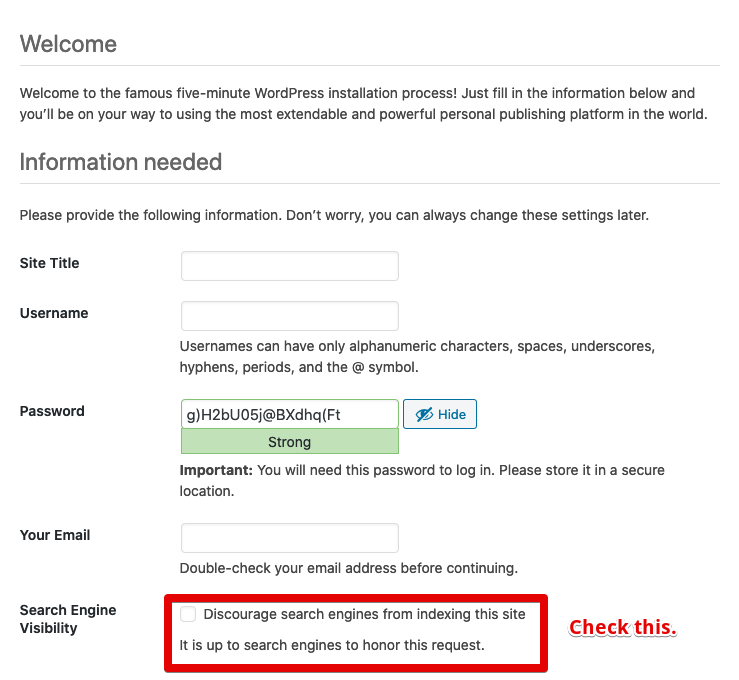Sur cette page: [cacher]
Vous êtes-vous déjà demandé comment installer WordPress 5.3.2 localement sur votre Mac afin que vous puissiez commencer à créer votre site Web, en savoir plus sur WordPress et bien d'autres raisons possibles pour faire quelque chose comme ça? Peu importe la raison, dans ce guide, vous apprendrez comment y parvenir. Les étapes sont très faciles et simples et prennent 20 minutes pour avoir un site Web WordPress complet en cours d'exécution sur votre Mac.
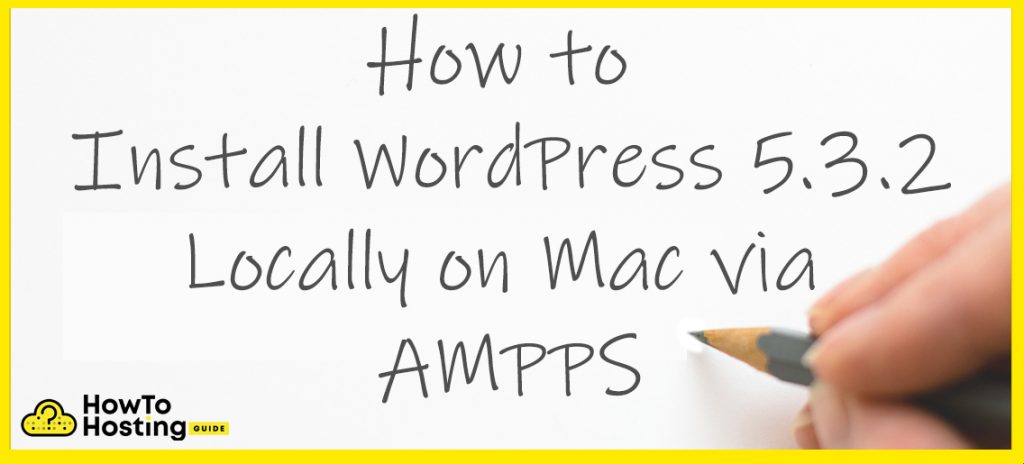
Installation d'AMPPS
AMPPS est une application de gestion de serveur qui peut être utilisée sur un Mac, les fenêtres, et Linux. Il comprend le Apache obligatoire, MySQL, PHP et bien plus.
- Télécharger AMPPS depuis ici.
- Exécutez le fichier téléchargé.
- Déplacez le dossier AMPPS à l'intérieur du dossier Application comme indiqué juste après avoir démarré l'application.
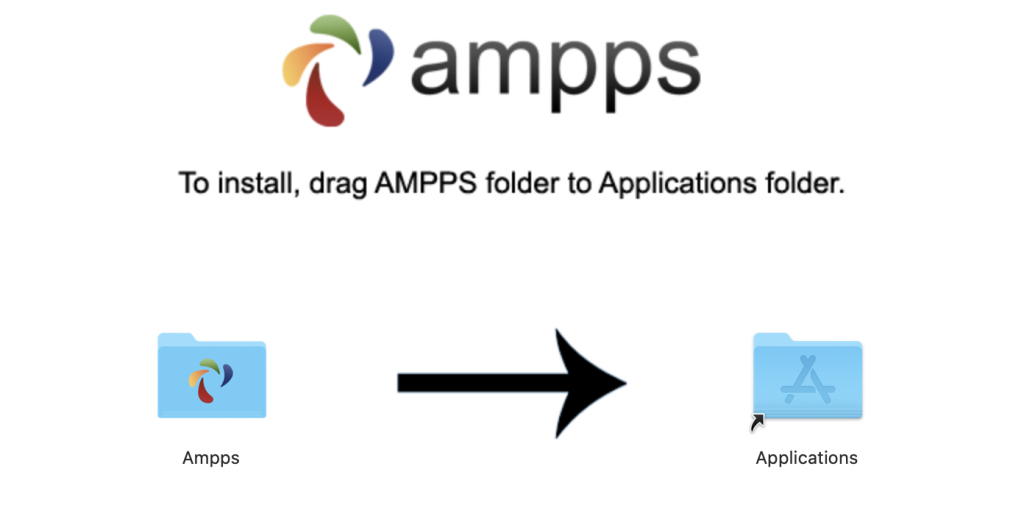
- Ouvrez l'application installée à l'aide de la commande + Espace et frappe «AMPPS».
PHOTO 0-1
Préparation avant d'installer WordPress
- Une fois AMPPS installé, nous devrons télécharger et installer WordPress ultérieurement 5.3.2 de ici.
- Accédez au dossier racine de votre serveur local en cliquant sur l'icône Dossier dans votre application AMPPS déjà ouverte.
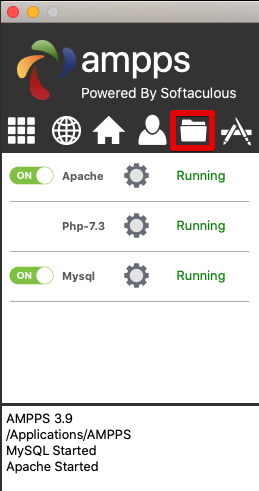
- Vous devriez voir ça:
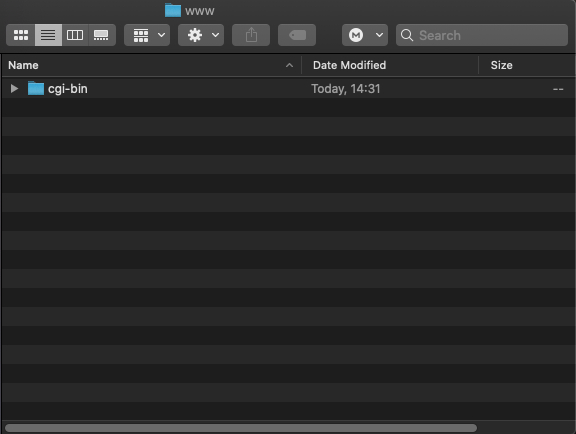
- Copiez l'archive de vos téléchargements dans le dossier racine de votre site Web local.
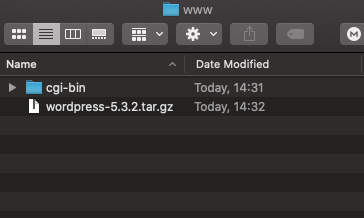
- Extraire l'archive en double-cliquant dessus, puis déplacez les fichiers de ‘wordpress’ dossier à l'intérieur du dossier racine(où se trouvent le dossier cgi-bin et le fichier .tar.gz) et supprimez le "wordpress’ dossier). ça devrait ressembler à ça:
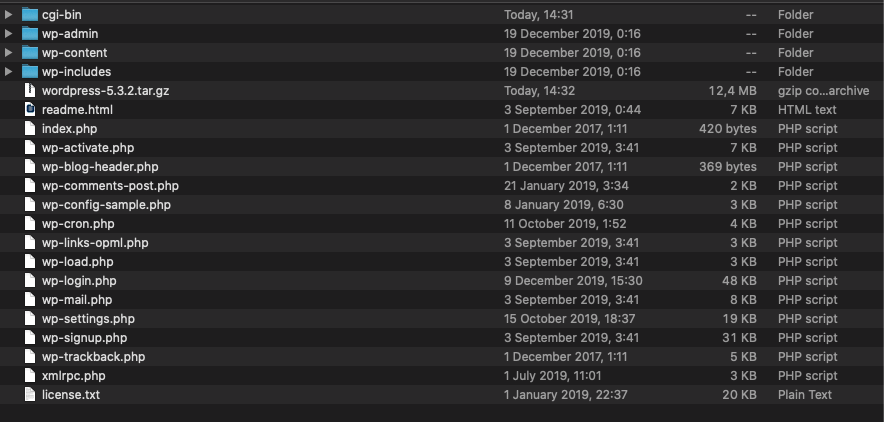
- Maintenant que nous avons téléchargé WordPress 5.3.2, nous devons créer une nouvelle base de données et un nouvel utilisateur où nous devons connecter WordPress 5.3.2. Dans votre navigateur, accédez à l'URL http://localhost / phpmyadmin / et cliquez sur "Nouveau’ dans le menu de droite pour commencer à créer une nouvelle base de données.
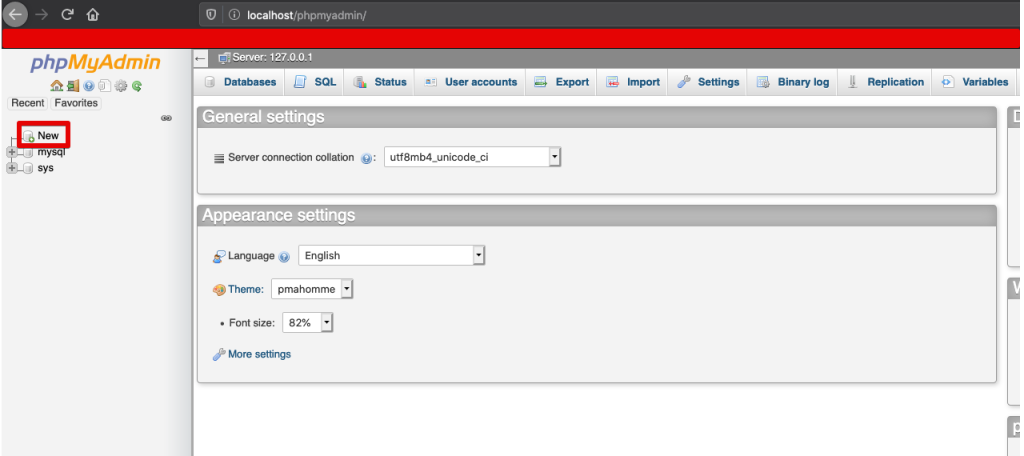
- Choisissez un nom pour la base de données et cliquez sur «Créer».
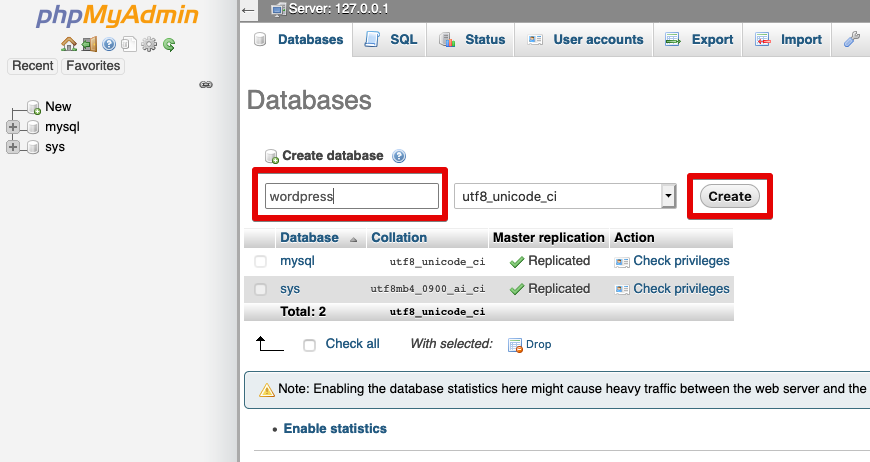
- Maintenant, nous devons créer un utilisateur pour cette base de données. Cliquez sur la base de données à droite, puis ouvrez le “Privilèges” menu et cliquez sur “Ajouter un compte utilisateur”.
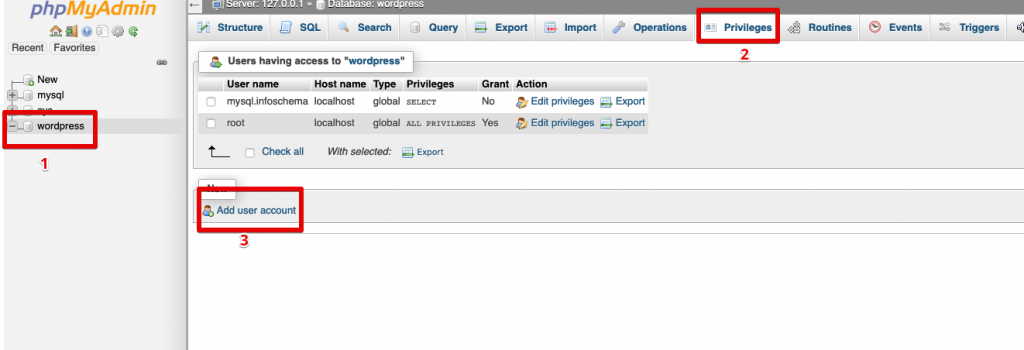
- Remplissez les champs du nom d'utilisateur et du mot de passe, tout en laissant le champ du nom d'hôte tel quel.
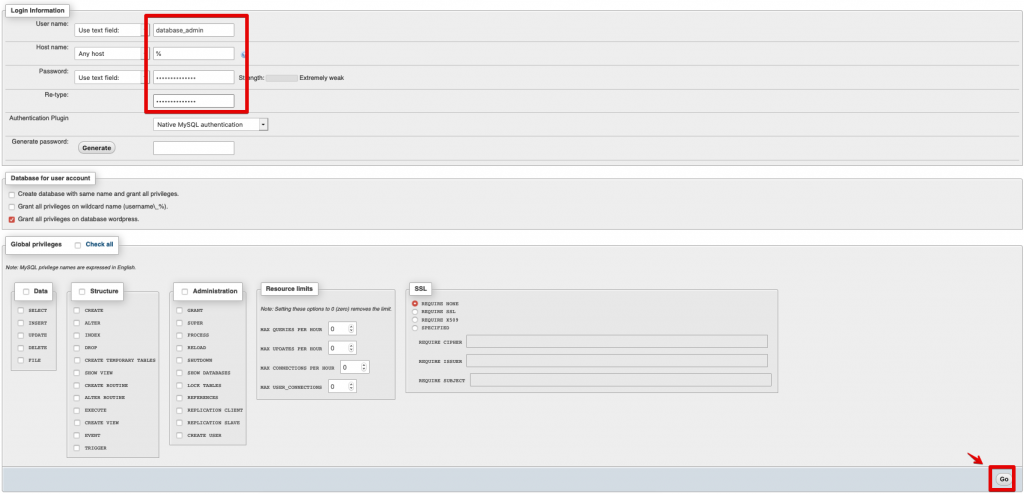
Nous sommes maintenant prêts à commencer à installer WordPress 5.3.2.
Installez WordPress
- Accédez à http://localhost / dans votre navigateur.
- Choisissez la langue que vous préférez pour l'installation.
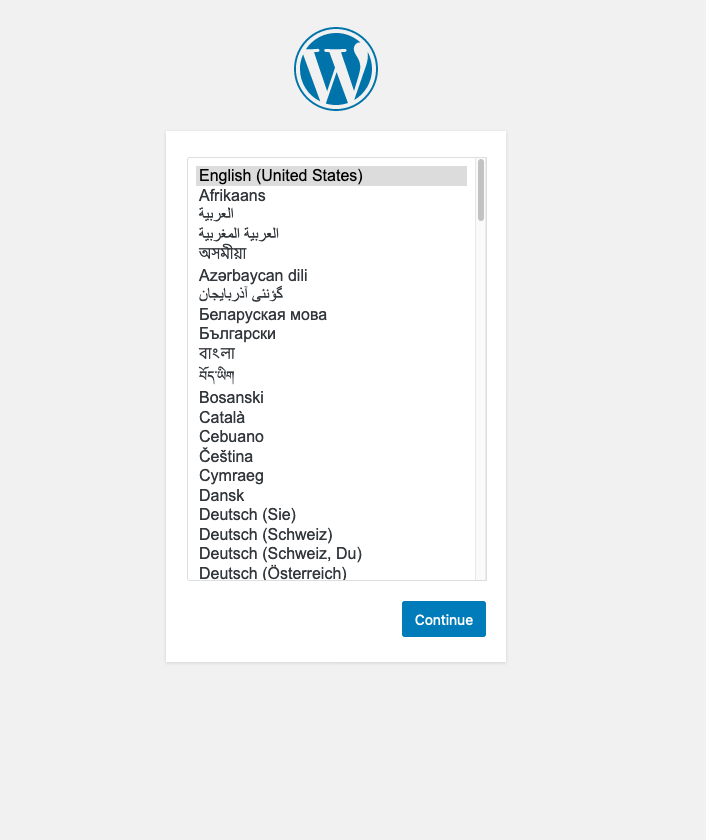
- Cliquez sur "Let’s Go".
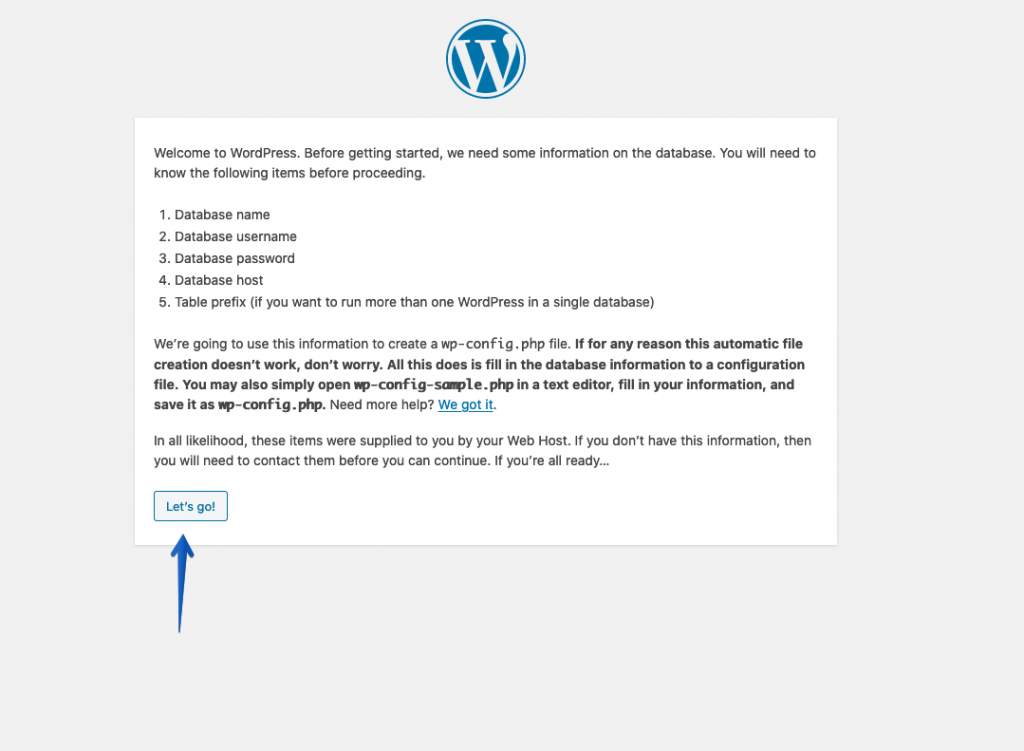
- Remplissez les informations de la base de données que nous avons choisies plus tôt.
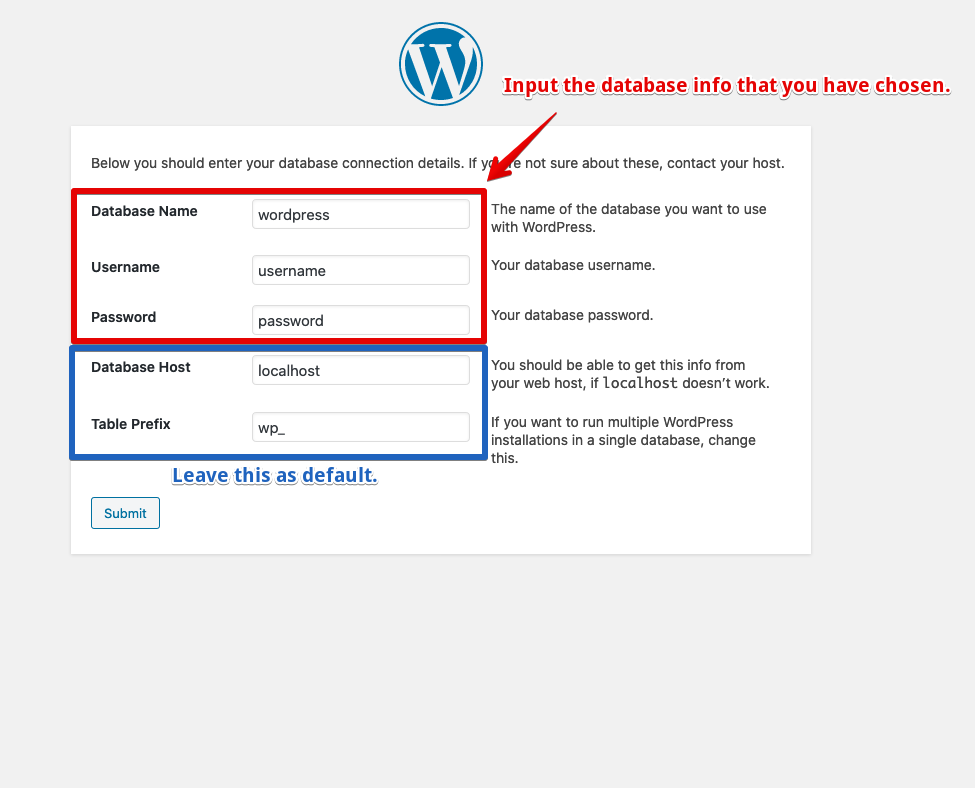
- Cliquez sur «Lancer l'installation».
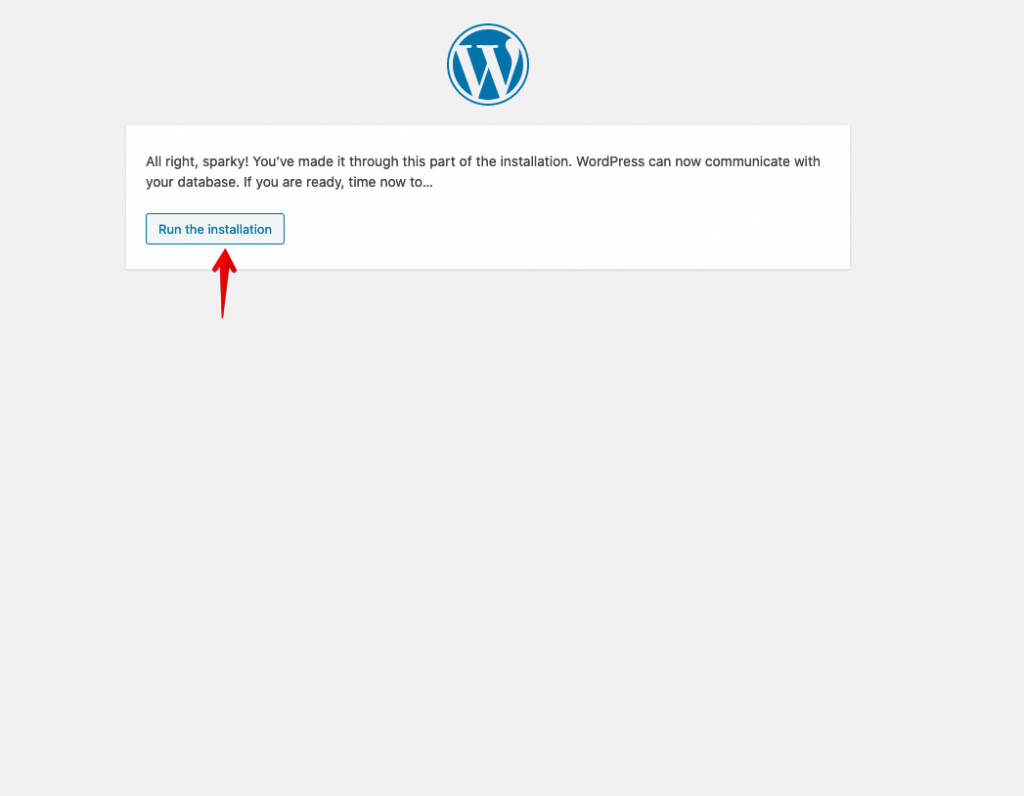
- Créez votre utilisateur administrateur en remplissant le nom d'utilisateur, mot de passe & email. Cochez la case "Décourager les moteurs de recherche d'indexer ce site’ boîte. La raison pour laquelle nous voudrions le vérifier est que nous créons une machine de test locale, que nous ne voudrions pas voir Google ou tout autre moteur de recherche. Ils ne l'indiqueront probablement pas de toute façon, toutefois, c'est une bonne précaution de faire.